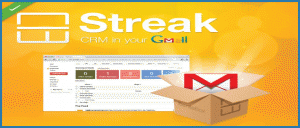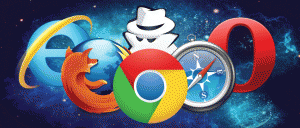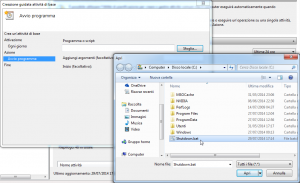Ormai lo si sa, eseguire interventi periodici di pulizia ed ottimizzazione del proprio sistema operativo è una buonissima abitudine che permette di mantenere le performance del PC sempre al massimo.
Queste operazioni, tuttavia, richiedono spesso grande impegno, competenze tecniche che non tutti possiedono e, non meno importante, un’inevitabile perdita di tempo. Eseguire operazioni come la rimozione di tracce lasciate in rete durante la navigazione, la disinstallazione di software inutilizzati o installati inconsapevolmente, la pulizia del registro di sistema o la semplice rimozione dei file temporanei, possono nella realtà dimostrarsi laboriose e, per certi versi, spesso anche un po’ rischiose.
Non sarebbe bello poter avere un software creato ad hoc per eseguire tutto questo, o quasi, al posto nostro? Un software che autonomamente sia in grado di scegliere le migliori impostazioni per il nostro sistema operativo risolvendo in automatico errori e criticità?
Tra i molti software sul mercato che promettono di eseguire tutte queste operazioni, uno in particolare continua a spiccare tra tutti per semplicità di utilizzo ed efficienza: parliamo di WinOptimizer. Giunto alla versione 12 (in questo nostro precedente articolo dello scorso anno avevamo messo a disposizione gratuitamente a tutti i nostri lettori la versione 11), WinOptimizer utilizza algoritmi e tecniche talmente avanzate che permettono di mantenere le performance del proprio PC sempre al top.
Come nella sua precedente versione, il software permette di ottimizzare Windows con un click, risolvendo così la maggioranza dei problemi che solitamente affliggono un computer. Ce n’è anche per i grandi appassionati di Videogame, con il modulo Game Booster, concepito unicamente per la gestione e l’ottimizzazione dell’ambiente di gioco, Ashampoo WinOptimizer 2016 è in grado di scaricare dalla memoria centrale tutti quei processi non indispensabili durante le sessioni videoludiche.
Grazie alla sua semplice interfaccia grafica, il software risulta essere davvero alla portata di tutti, sono infatti sufficienti pochi click per risolvere in un attimo eventuali piccoli o grandi problemi di stabilità del sistema. Potete ottenere gratuitamente Ashampoo WinOptimizer 2016 semplicemente cliccando su questo link.
Ora che avete ottenuto il file di installazione, andiamo ad installare Ashampoo WinOptimizer 2016 e vediamo insieme le sue fantastiche funzionalità.
Per prima cosa eseguite il file appena scaricato con un doppio click, dal menu a tendina che compare a monitor selezionate Italiano e confermate con Ok. Premete su Accetto e procedo, quindi su Ottieni una chiave di attivazione gratuita.
Si aprirà una finestra del browser in cui dovrete digitare la vostra Email e confermare cliccando su Richiedi chiave per versione completa.
A questo punto, se siete già registrati sul sito di Ashampoo, digitate la vostra password e cliccate su Accedi, nella finestra successiva vedrete comparire la vostra chiave di attivazione.
Copiatela negli appunti con CTRL-C ed incollatela nell’apposito spazio, sulla finestra di installazione che avete lasciato aperta, con CTRL-V. Se non siete ancora registrati sul sito di Ashampoo potete farlo direttamente da questo link e poi ripetere la procedura sopra descritta.
A questo punto cliccate su Attiva ora e sarete pronti per terminare l’installazione di Ashampoo WinOptimizer 2016 in versione completa.
Cliccate su Avanti per due volte, successivamente su Fine e potrete ora utilizzare Ashampoo WinOptimizer 2016 in versione completa senza nessuna limitazione.
Al primo avvio del software sarà necessario impostare manualmente qualche preferenza personale per poter ottenere le migliori raccomandazioni di ottimizzazione dal programma. Specificate quindi se il vostro sistema operativo è installato su SSD o su un normale hard disk, se utilizzate o se pensate di utilizzare la funzione di Ibernazione, se utilizzate o no Windows Search ed il suo relativo servizio di indicizzazione e se eliminare o no i vecchi file di backup degli aggiornamenti, infine cliccate su OK.
Ora è tutto pronto e potete procedere all’ottimizzazione del sistema con un click, chiudete quindi WinOptimizer 2016 e fate doppio click sulla nuova icona Ottimizzatore a un clic (WO2016) che trovate sul desktop, attendete quindi il termine dell’analisi e la comparsa del messaggio L’ottimizzazione è stata completata ed il gioco è fatto. Cliccando sui pulsanti di modifica laterali potrete visionare l’elenco degli oggetti eliminati.
Vediamo ora nel dettaglio l’interfaccia grafica di Ashampoo WinOptimizer 2016 e le sue funzionalità:
1 – INDICATORI
In quest’area vengono segnalati i problemi rilevati durante la scansione automatica del sistema. Viene visualizzato il numero dei file da eliminare e i problemi di privacy.
2 – MODULI
Permette di accedere alla sezione che contiene l’intera lista dei moduli installati all’interno del programma. E’ possibile visualizzarli per categoria o in ordine alfabetico.
3 – PREFERITI
In questa sezione è possibile gestire le funzionalità preferite di Ashampoo WinOptimizer 2016.
4 – BACKUP
Da qui si accede al centro per la gestione dei backup del sistema. I backup possono essere creati, eliminati e sono supportati anche i backup incrementali.
5 – STATISTICHE
Permette di visualizzare le statistiche relative all’utilizzo del software, il numero di file e carelle esaminate.
6 – HARDWARE
In questi riquadri vengono visualizzate alcune informazione sull’hardware del computer ed alcuni parametri di funzionamento, come la temperatura dell’hard disk
.
LA SEZIONE MODULI
1 – MANUTENZIONE SISTEMA
Questa sezione comprende tutti i moduli necessari a mantenere il sistema operativo pulito e stabile. Da qui è possibile avviare la pulizia dei dischi, la deframmentazione, l’ottimizzazione del registro di sistema e la pulizia della cache del browser, insomma, un po’ tutto il necessario per ridare vita ad un PC un pochino stanco.
2 – ANALISI DEL SISTEMA
Attraverso questi strumenti è possibile analizzare a fondo le componenti hardware e software installate nel PC, risolvendo poi in modo del tutto automatico eventuali errori o criticità rilevati. Da qui è possibile avviare anche la valutazione del sistema che, terminati una serie di test, restituirà un punteggio di valutazione del PC in uso.
3 – MIGLIORA PRESTAZIONI
Questa sezione comprende tutti gli strumenti necessari all’ottimizzazione di Windows e Internet. Da qui è possibile gestire le applicazioni installate, i servizi e i processi in esecuzione. Potrete quindi eseguire operazioni come la disattivazione di servizi inutili, la scelta di quelli da avviare con Windows o regolare ed ottimizzare i parametri della connessione in base alla linea a disposizione.
4 – STRUMENTI PER FILE
Da qui avrete la possibilità di accedere a tutta una serie di strumenti utili per eseguire operazioni avanzate come la cancellazione definitiva di file e cartelle, o la protezione dei vostri file con password.
5 – PERSONALIZZA WINDOWS
In questa sezione sono presenti i moduli necessari ad adattare il sistema operativo ai vostri usi. Sarà dunque possibile disattivare funzionalità non utilizzate, impostare le associazioni per l’esecuzione dei file o gestire un po’ della propria privacy in caso di crash di sistema o di qualche programma.
6 – GENERALE
Permette di personalizzare l’aspetto grafico o le regolazioni di ogni singolo modulo. Contiene inoltre gli strumenti necessari alla gestione di backup, punti di ripristino e attività pianificate nel sistema.
Eccoci arrivati a conclusione. Ed ora che sapete come ottimizzare Windows con un click e il vostro PC è nuovamente al top, non vi resta che iscrivervi alla nostra Newsletter o al nostro Feed RSS per rimanere sempre aggiornati sugli ultimi articoli pubblicati.